
Sadržaj:
- Autor John Day [email protected].
- Public 2024-01-30 08:06.
- Zadnja izmjena 2025-01-23 14:37.

Ako želite programirati AVR mikrokontrolere na Windowsima, imate Studio, ali na Linuxu sve što imamo je Dude.
AVRDUDE je sučelje naredbene linije za programiranje AVR čipova, u početku može biti malo nezgodno za postavljanje. U ovom Instructableu postavljat ću AVRDUDE i također stvarati AVR programsko okruženje za Linux terminal.
Prvo ću instalirati sve AVRDUDE i sve potrebne ovisnosti, a zatim ću stvoriti BASH skriptu koja će pomoći u programiranju
Korak 1: Nabavite kompajler i druge alate
Za programiranje AVR čipova potreban vam je poseban kompajler poznat kao gcc-avr i drugi alati poput binutils-avr, avr-libc, gdb-avr, ali ne i najmanje bitni avrdude.
sudo apt-get install gcc-avr binutils-avr avr-libc gdb-avr avrdude
Korak 2: Kreiranje predloška
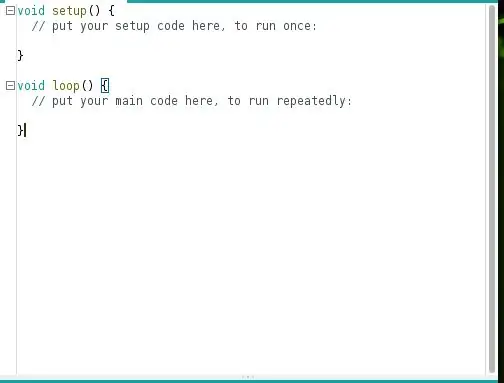
Ako otvorite novu skicu u arduinu, dobit ćete predložak koda koji sadrži dvije funkcije, što vam štedi mnogo vremena.
AVRDUDE koristi C i može biti pomalo neugodno uvijek stvarati glavnu metodu svaki put kada želite kodirati, pa ću stvoriti AVR predložak.
dodirnite ~/Templates/AVR.c
Pomoću naredbe touch stvorite praznu datoteku u mapi Predlošci.
vi ~/Templates/AVR.c
otvorite datoteku pomoću svog omiljenog uređivača teksta, koristim vi.
#define F_CPU 16000000L
#include #include int main () {while () {} return 0; }
Upišite gornji kôd i spremite datoteku. Ovaj kôd poslužit će kao naš predložak.
Napomena: ja sam postavio svoju frekvenciju sata na 16000000, možete postaviti svoju na bilo koju drugu frekvenciju možda 8000000.
Korak 3: Kreirajte novu datoteku
Sada imamo predložak za naše AVR kodove, sve što trebamo učiniti je stvoriti novu datoteku. Kreirat ću bash naredbu koja će uzeti jedan argument (naziv datoteke), a zatim kreirati tu datoteku sa AVR predloškom.
napravimo praznu datoteku pod nazivom "create"
dodirni kreiraj
promijenite dozvolu za datoteku jer će ovo biti BASH skripta
chmod 755 create
Otvorite "create" pomoću uređivača teksta. Sada uredimo "create", dodajmo sljedeće naredbe red po red.
#!/bin/bash
Ovo je put do tumača za "create" koji je bash.
cp ~/Templates/AVR.c/home/$ USER
Ovo kopira našu datoteku predloška u kućni direktorij korisnika.
mv ~/AVR.c $ 1
Upamtite da sam rekao da "create" uzima jedan argument, $ 1 znači prvi argument naše naredbe. Ovaj argument je namjeravano ime datoteke, posljednja stvar koju želimo je više datoteka s istim imenom. Naredba preimenuje ime datoteke u naš argument.
vi $ 1
Ovo nije obavezno, ali bilo bi lijepo otvoriti našu datoteku, odmah nakon što smo je stvorili.
Završili smo s uređivanjem stvaranja, spremimo ga i zatvorimo.
Evo primjera stvaranja na djelu.
./create blink.c
Ovo stvara datoteku poznatu kao blink.c, ova datoteka bi trebala imati predložak AVR.c.
Korak 4: Trčimo
Moramo stvoriti drugu bash skriptu poznatu kao "run", ova skripta će uzeti 3 argumenta (avr mikrokontroler koji koristimo, naziv datoteke i programer)
Idemo red po red.
#!/bin/bash
naš šebang
avr -gcc -Wall -g -0s -mmcu = $ 1 -o $ 2.bin $ 2.c
Gornja naredba kompilira naš kôd, '$ 1' je naš prvi argument koji je mikrokontroler koji programiramo. $ 2 je naš drugi argument koji je naziv datoteke.
avr -objcopy -j.text -j.data -O ihex $ 2.bin $ 2.hex
Ovo pretvara našu usklađenu datoteku u heksadecimalnu.
avrdude -p $ 1 -c $ 3 -U blic: w: $ 2.hex -P usb
Sada avrdude zapisuje kod u AVR čip. $ 3 je naš treći argument, programer kojeg koristimo.
Sačuvajte datoteku "run"
dajte mu dozvolu za izvršavanje
chmod 755 run
Hajde sada da ga testiramo. Recimo da želimo učitati blink.c, a direktno koristimo arduino ploču, a koristimo i usbasp programer. Ovako koristimo "run" skriptu.
./ Run atmega328p blink USBasp
Arduino ploča ima čip atmega328p, možete koristiti bilo koji AVR mikrokontroler po vašem izboru.
Drugi argument je vaše ime datoteke, ali ovaj put nemojte dodavati ekstenziju datoteke koju skripta obrađuje.
Zatim imamo treći argument koji je programer koji koristite, ja koristim USBasp programer.
Korak 5: Zaključak
Ovo je odličan način za automatiziranje vašeg iskustva programiranja avr -a, možete premjestiti bash datoteke "create" i "run" u "~/.local/bin" tako da možete koristiti skripte iz bilo kojeg direktorija datoteka po vašem izboru.
Preporučuje se:
Napravite senzorski uređaj za zatvoreno okruženje: 4 koraka

Izgradite senzorski uređaj za zatvoreno okruženje: Danas su ljudi više zabrinuti zbog kvalitete zatvorenog prostora u kojem žive jer je to blisko povezano s njihovim zdravljem. Važnost kvalitetnijeg života uključuje spoznaju da imate poboljšane životne uslove. I ja sam veoma dio
Lotus LED lampa (održivo prirodno okruženje): 4 koraka

Lotosova LED lampa (održivo prirodno okruženje): Sažetak: Svjetiljka oblika sličnog poznatom cvijetu lotosa. Ideja iza lampe je da se može koristiti u različitim konfiguracijama, ovisno o željama krajnjih korisnika, jer će dobiti svjetlucanje kada (Lotus flo
Prilagodljivo okruženje (automatizacija spavaonica): 5 koraka

Prilagodljivo okruženje (automatizacija spavaonica): Ovaj projekt je početak mog uranjanja u automatizaciju. Odabrao sam Raspberry Pi kao "mozak" ove operacije jer GPIO ima toliko različitih aplikacija i ugrađeni WIFI/Bluetooth. Moj uvod u klasu izrade prototipova izazov
Kako postaviti više monitora u Linuxu: 6 koraka

Kako postaviti više monitora u Linuxu: ovaj vodič će vam pokazati kako postaviti sistem s više glava u većini Linux distribucija, prvenstveno ubuntu. imajte na umu da je ovo još uvijek nedovršeno
Kako instalirati okruženje za razvoj weba na Localhost: 6 koraka

Kako instalirati okruženje za razvoj weba na Localhost: Ovo uputstvo će vam pokazati kako instalirati Apache, PHP, MySQL na localhost. Takođe, kako ga postaviti tako da imate neke sjajne mrežne funkcije, kao što je mogućnost učitavanja korijenskog direktorija koristeći ime računara (http: //desktop/index.php), b
